

Рекуррентные платежи, также именуемые платежами по подписке или автоплатёжом, представляют собой возможность регулярного списания средств с банковской карты покупателя без повторного ввода реквизитов и без участия плательщика для инициации очередного платежа.
На GetCourse рекуррентные платежи реализованы в Платежном модуле GetCourse Pay и через платежные системы CloudPayments, Stripe или ЮKassa.
Содержание:
Как подключить рекуррентные платежи
Способ активации рекуррентов от ЮКаssа определяется методом настройки интеграции с платежной системой:
Новый способ интеграции
Для аккаунтов, где интеграция ЮKassa выполнена новым способом, предусмотрено подключение рекуррентных платежей обратитесь к менеджеру ЮKassa.
При обращении сотрудник ЮKassa может запросить скриншот, демонстрирующий возможность пользователя отказаться от автоплатежей. Для создания скриншота обратитесь в техподдержку Getcourse.
создавать сертификат не требуется.
После одобрения включения рекуррентных платежей на стороне ЮКаssа, перейдите сразу к пункту 5. включение ребиллинга в аккаунте.
Старый способ интеграции
Если прием платежей ЮKassa настроен через протокол HTTP, то для подключения рекуррентных платежей необходимо:
1. Сформировать файл запроса для дополнительного сертификата.
2. Заполнить анкету с технической информацией об организации.
3. Заполнить заявку на сертификат (предоставит менеджер ЮKassa).
4. Проведите тестовый платёж (исключительно для тестового режима).
5. Активировать ребиллинг в аккаунте.
1. Чтобы сформировать файл запроса на сертификат в формате .csr, используйте инструкцией от ЮKassa и статьей.
При формировании запроса будут созданы два файла: request.csr (его необходимо приложить к заявке) и private.key (будет использоваться далее).
Также обратите внимание, что пароль, который вы указываете для приватного ключа, и пароль для электронной подписи должны совпадать — запомните его, чтобы не забыть.
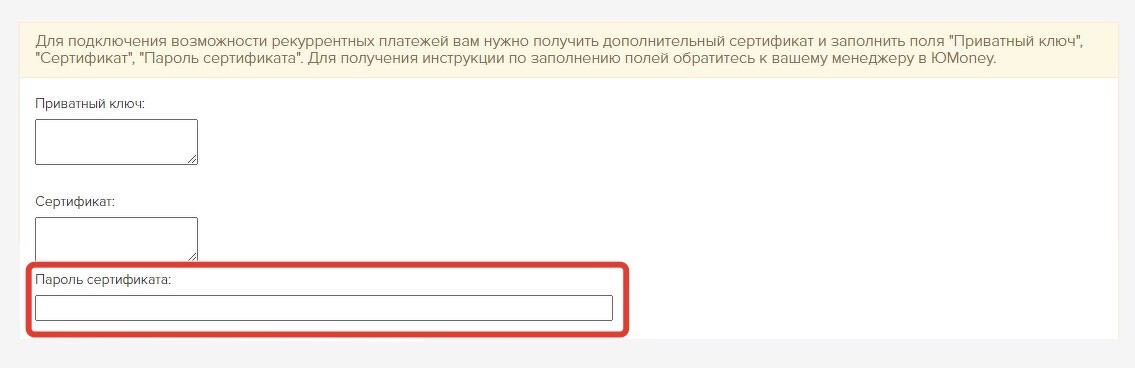
В инструкции от ЮKassa В пункте 4 приведена инструкция по заполнению заявки на сертификат. При возникновении вопросов по заполнению полей обратитесь к вашему менеджеру платежной системы.
2. Заполните техническую анкету организации, которую отправит менеджер ЮKassa:
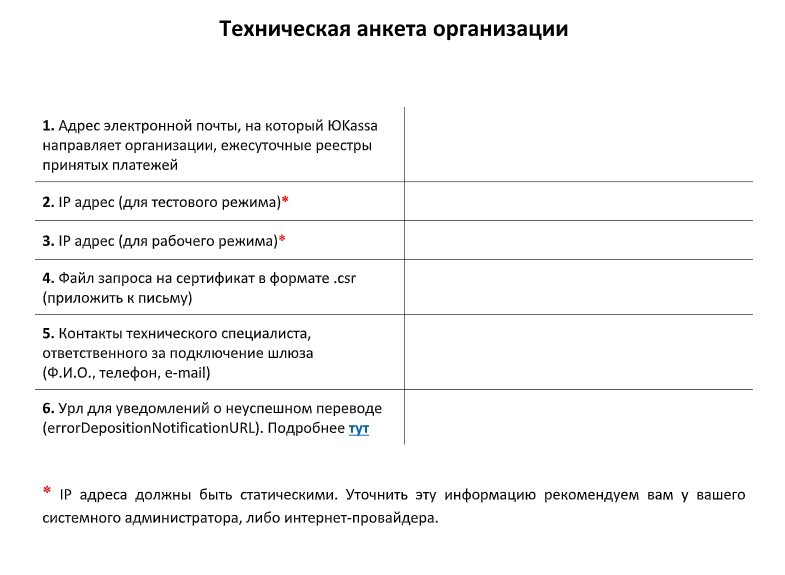
- Во втором и третьем пункте укажите наши IP для рекуррентных платежей (как для тестового, так и для рабочего режима):
95.213.153.162
95.213.153.163
95.213.153.164
95.213.153.165
95.213.244.211
Поле URL для уведомления о возврате (errorDepositionNotificationUrl) – оставьте незаполненным.
- В ЮKassa могут затребовать скриншот, демонстрирующий возможность отказа от автоплатежей. В этом случае приложите изображение, подтверждающее появление дополнительного блока — «Привязанные карты» в профиле клиента, где можно отключить автоплатеж или удалить привязанную карту.
Необходимо сделать скриншот с видимой адресной строкой (адрес в браузере должен совпадать с указанным в заявке на подключение). Для этого активируйте ребиллинг в настройках ЮKassa (инструкция ниже), оплатите тестовый платеж с карты и затем выполните скриншот вкладки «Мой профиль» с адресной строкой.
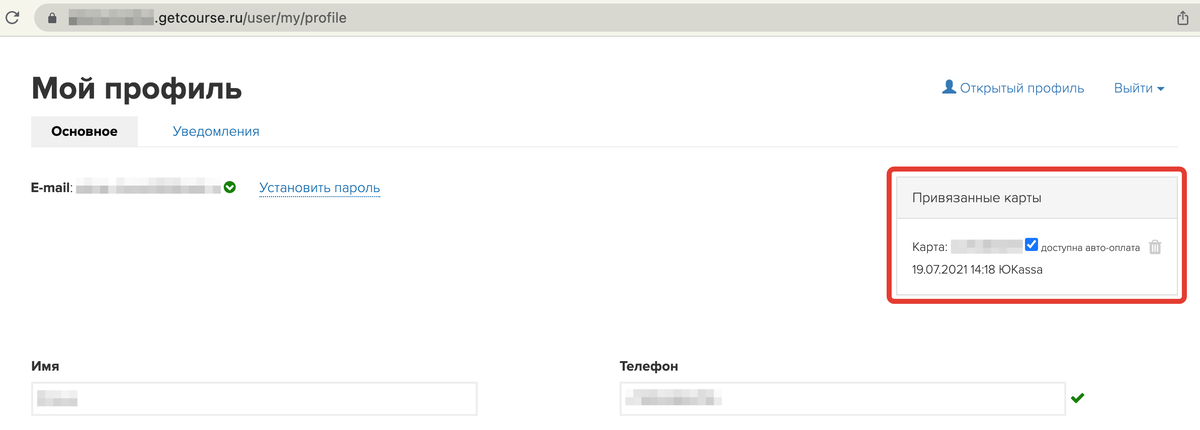
3. После обработки заявки менеджер ЮKassa отправит вам сертификат для проведения тестового платежа.
Уточните у менеджера, подключен ли для вас тестовый режим или сразу боевой.
Затем откройте раздел «Профиль» — «Настройки аккаунта» — вкладку «Интеграция» — выберите «Перейти к ручной настройке интеграций онлайн-касс и платежных агрегаторов».
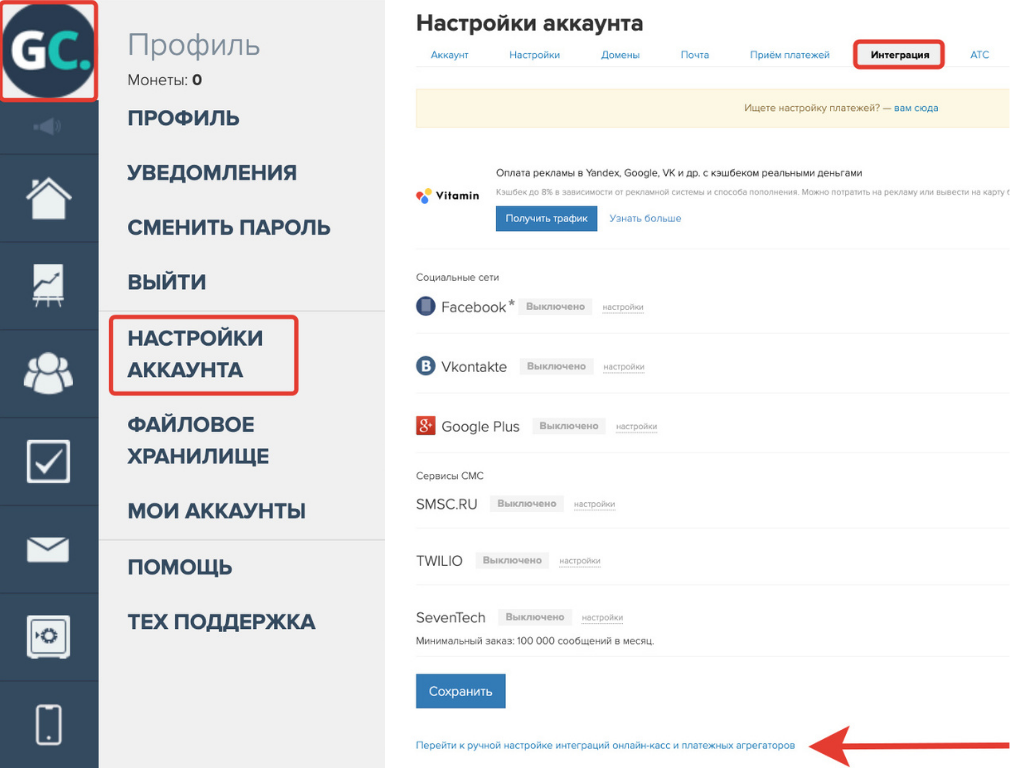
Откройте настройки ЮKassa и заполните указанные поля:
- «Сертификат» — в это поле вводится сертификат, присланный ЮKassa. Он начинается со строки -----BEGIN CERTIFICATE-----.
- «Приватный ключ» — сюда вставляют содержимое файла private.key, созданного при формировании запроса на сертификат (см.п.1).
- «Пароль сертификата» — в данном поле вводится пароль, который вы задавали для приватного ключа, а также для электронной подписи.
Сертификат можно открыть через блокнот (щелкнув правой кнопкой мыши «Открыть с помощью...»), чтобы скопировать его содержание.
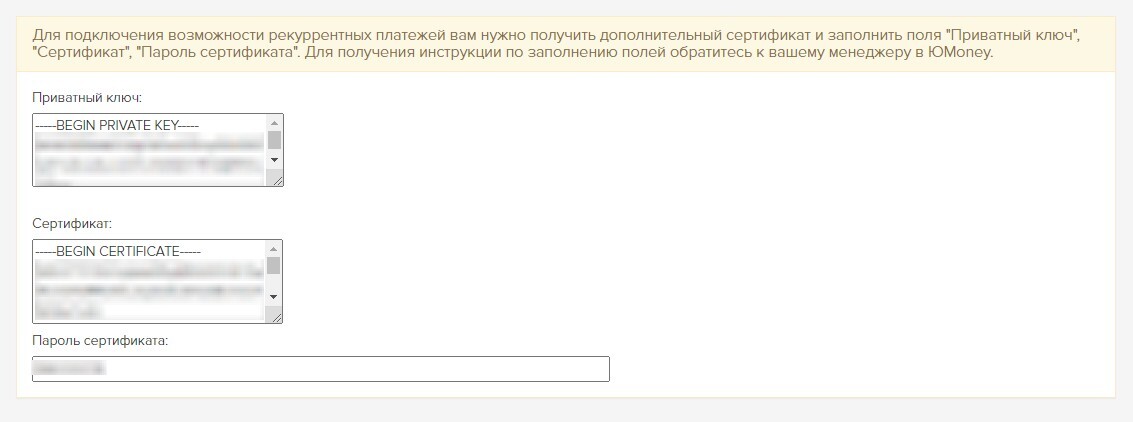
4. После заполнения этих полей выполните тестовый платеж.
- Если подключен тестовый режим Если выданы тестовые данные, тестовый платеж по рекуррентам выполняется технической поддержкой GetCourse. Напишите нам письмо с указанием этих данных.
После успешного прохождения тестового платежа и подтверждения от техподдержки GetCourse, направьте запрос в ЮKassa на подключение боевых рекуррентных платежей.
- Если сразу подключен боевой режим при рекуррентных платежах необходимо провести проверку самостоятельно.
5. После подключения боевых платежей в настройках интеграции ЮKassa переведите селектор опции «Ребиллинг» в состояние «Включено».
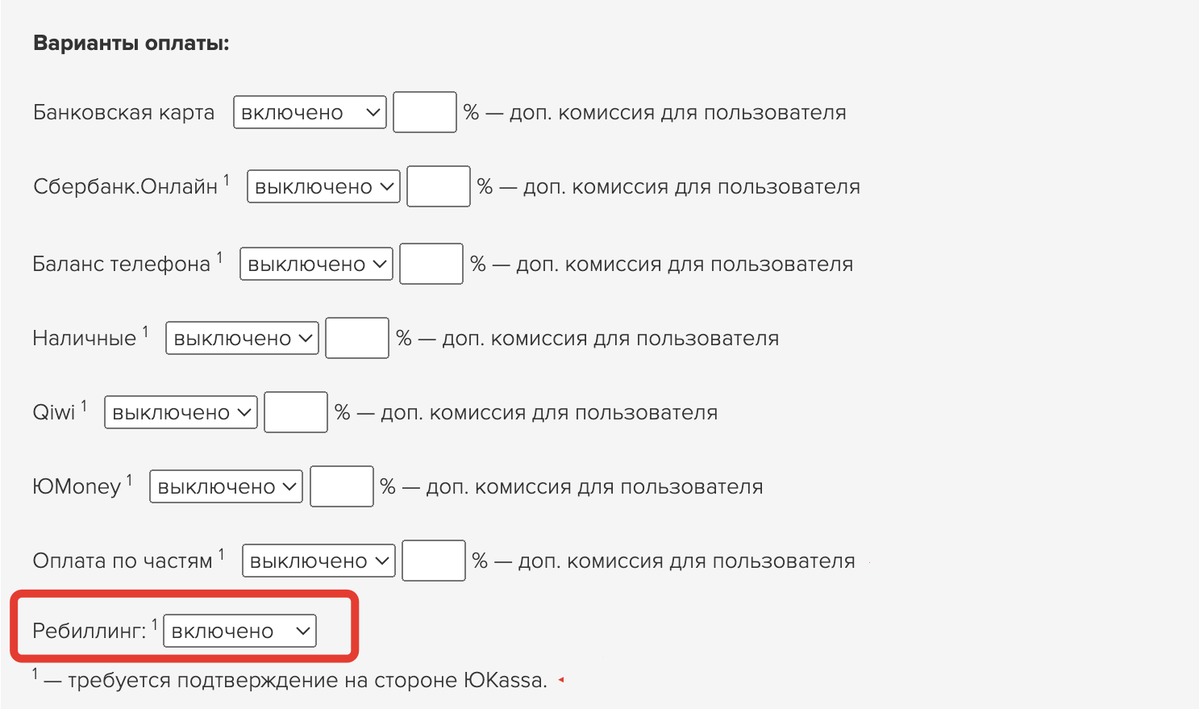
Как протестировать работу рекуррентных платежей
1. Создайте заказ на продукт для тестового пользователя.
2. Совершите реальную оплату для привязки карты. Будет создана покупка.
3. Настройте продукт и организуйте упрощенный процесс согласно инструкции.
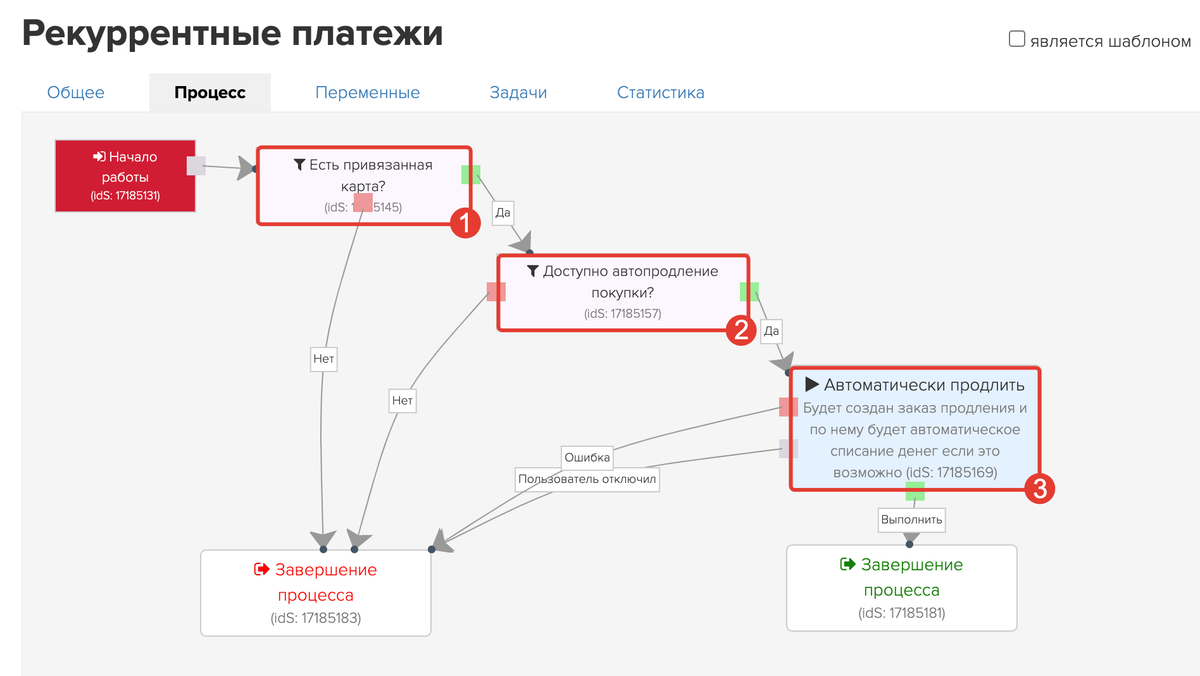
4. Создайте тестовую задачу по покупке пользователя из шага 2, включив опцию «Выполнять действия по-настоящему».
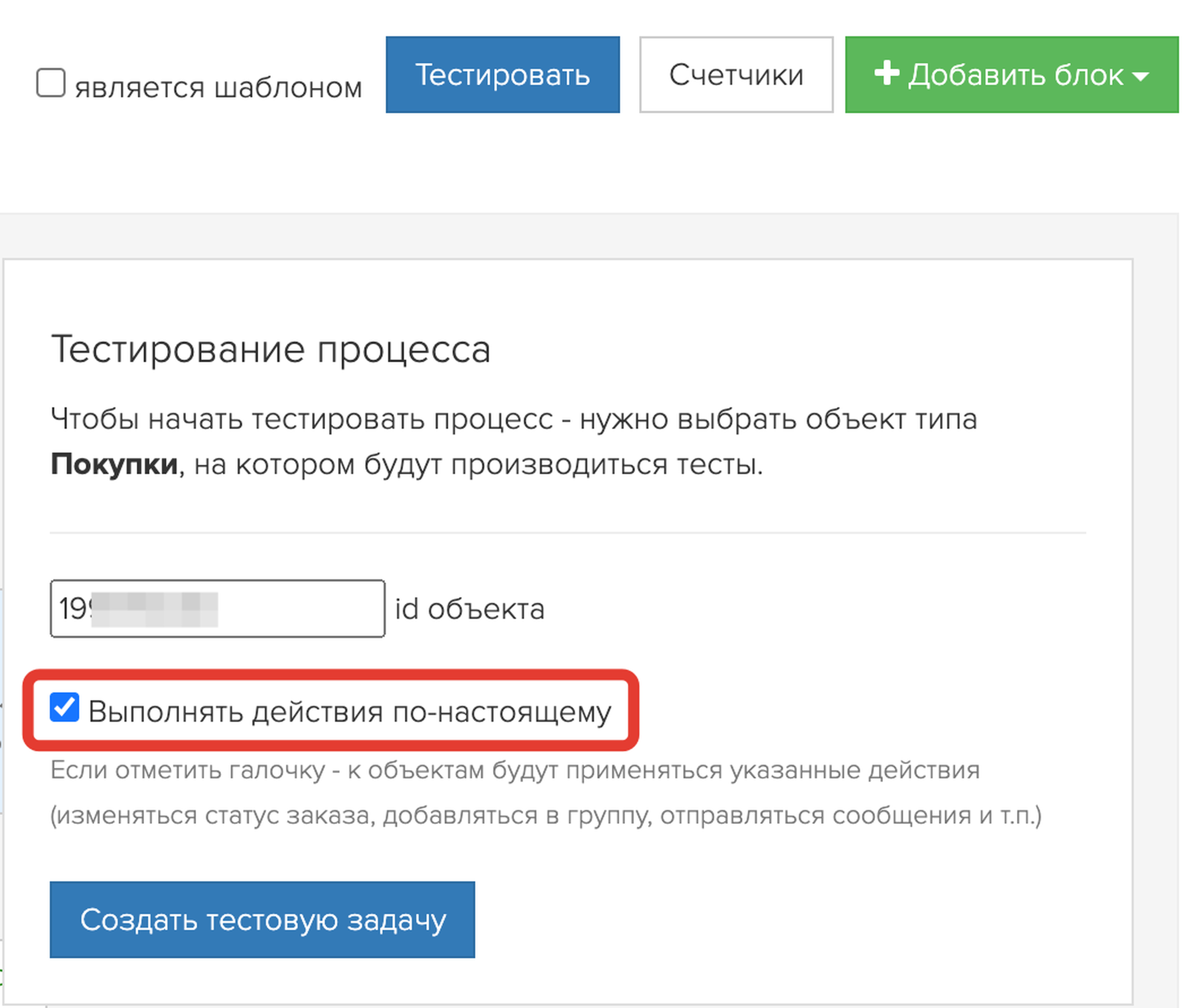
В результате: при покупке создаётся новый заказ, а с карты списывается автооплата.
Если все прошло успешно, можно приступить к установке правила для автоматического списания в настройках продукта или к полной настройке процесса списания автоооплаты.
Как пользователь узнает, что его карта будет привязана
При оплате заказа банковской картой через ЮKassa пользователь увидит сообщение, предупреждающее о привязке карты.
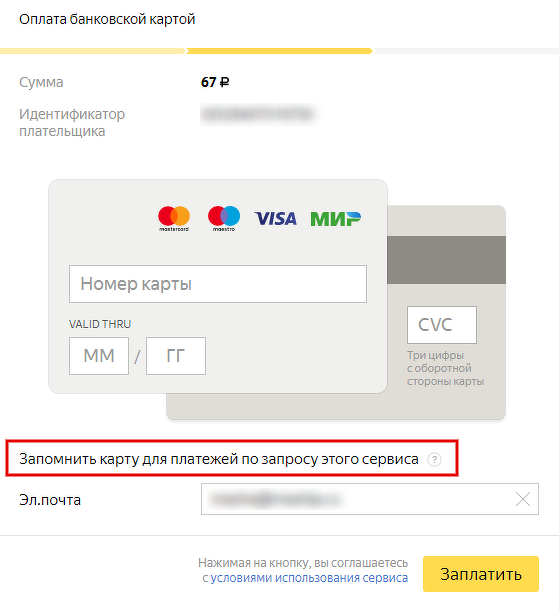
После привязки карты пользователю предоставляется возможность оплаты одним кликом. При последующих покупках достаточно нажать одну кнопку. Заказ мгновенно оплачивается, а в истории появляется соответствующий комментарий.
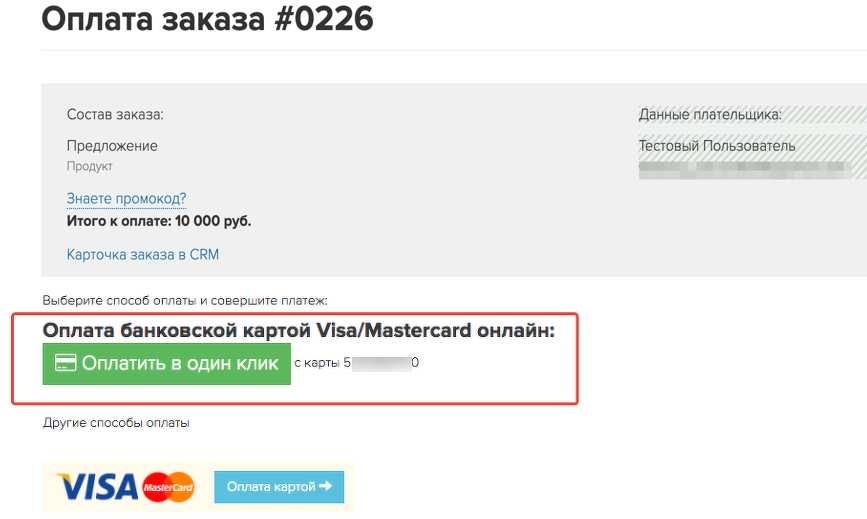
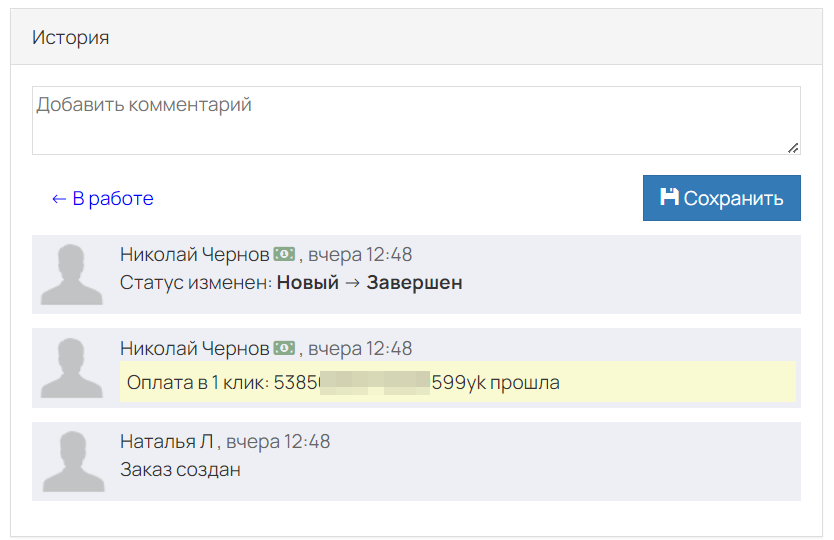
При необходимости, пользователь может отказаться от автоматического продления или удалить карту в своем профиле.
В постах канала показываем, как цифры превращаются в решения: где реально идёт выручка, а где утечки. «Один график в боте экономит часы споров». Больше коротких приёмов и кейсов внутри.
Актульные темы с записей эфиров

13.03.25 - 98 минут
Регулярный менеджмент помогает командам ставить рекорды по метрикам.
Как из ленивой команды, которая перекладывает с полки на полку задачи, сделать спортивную, которая бьет рекорды из квартала в квартал.
Разбираем основные метрики отчета Monitor Analytics для руководителей и собственников.
смотрите >>

Практикум - 6 часов
Продажи без слива.
Потенциал в базе.
Узнаете, где спрятана прибыль в вашем проекте. Чёткие инсайты на основе цифр.
У вас достаточно данных. Чтобы найти как расти. За счёт правильной работы с базой пользователей и корректной аналитики — школы зарабатывают в разы больше. В разы — это 80% всего дохода с базы при крутом холодном трафике.
смотрите >>

120 минут
Как выиграть конкуренцию за внимание в email-рассылках и повысить доход?
Открываемость писем падает? Подписчики не читают ваши сообщения? Конверсии низкие, а расходы на email-маркетинг растут?
Eзнайте как повысить эффективность ваших email-кампаний, снизить затраты и увеличить продажи!
смотрите >>

130 минут
2025: что изменилось в продажах за 5 лет.
Стоимость трафика выросла в 3-5 раз. Конкуренция на рынке онлайн-школ увеличилась. Пользователи стали избирательнее и требовательнее.
Сегодняшние лидеры рынка используют новые стратегии, основанные на системной работе с базой. Именно про эти стратегии поговорили на вебе.
смотрите >>

90 минут
Не тот путь: опасные методики и токсичные тренды.
Как избежать тупиковых решений в маркетинге онлайн-школ и вовремя отслеживать негативные процессы.
Расскажу про новые опасности из разборов. 70% разборов 2024 года можно красить в красный цвет: выбран не тот путь развития и уже очень давно. Огромные обороты, а перестраиваться уже очень больно.
смотрите >>

Аналитика рассылок GetCourse
Подключите модуль «Рассылки» в Monitor Analytics и перестаньте работать вслепую: вся статистика писем, сегменты, конверсии и отписки собраны в одном отчёте. Сравнивайте кампании, находите точки роста и повышайте продажи за счёт грамотной работы с базой.


авторизуйтесь